CAD等分后線段上看不上等分點?相信很多新手設計師在學習CAD制圖之初都遇到過這種問題,其實這個問題很好解決,本篇CAD制圖教程就讓小編以浩辰CAD軟件為例來給大家分享一下CAD等分點看不到怎么設置吧!
CAD等分點看不到的解決辦法:
如下圖所示,已經將CAD圖紙中的線段定數等分為5份,但在線段上卻看不到任何的等分點,這是為什么呢?

出現這種問題,一般是由于點的大小設置過小或者是點的顯示樣式不明顯而導致的,解決辦法也很簡單,只需要重新設置點樣式即可。具體操作步驟如下:
在浩辰CAD軟件中打開圖紙文件后,點擊菜單欄中的【格式】—【點樣式(P)】。如下圖所示:
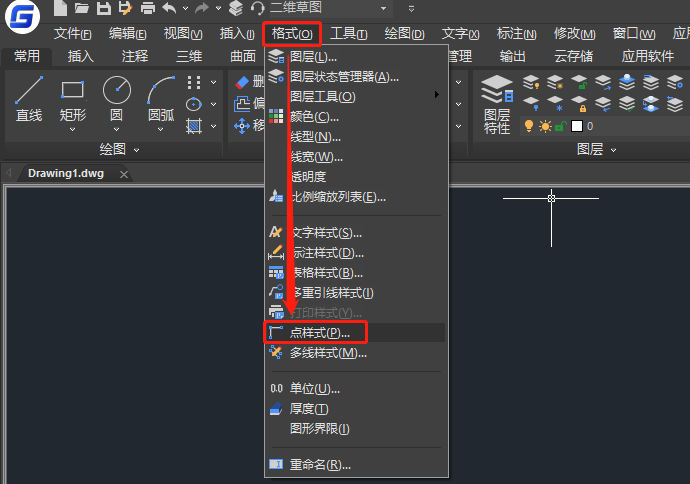
執行命令后,會跳出【點樣式】對話框,上半部分顯示了20種圖像,可選擇一種設定用于點對象的顯示,在其中根據自身要求設置點的顯示樣式和點大小后,點擊【確定】。如下圖所示:
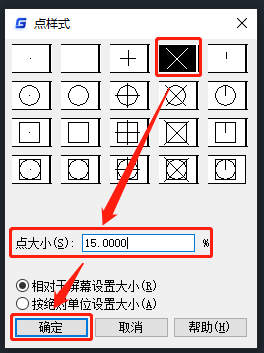
重新設置點樣式后,線段上的等分點便能清楚顯示出來了,效果圖如下所示:
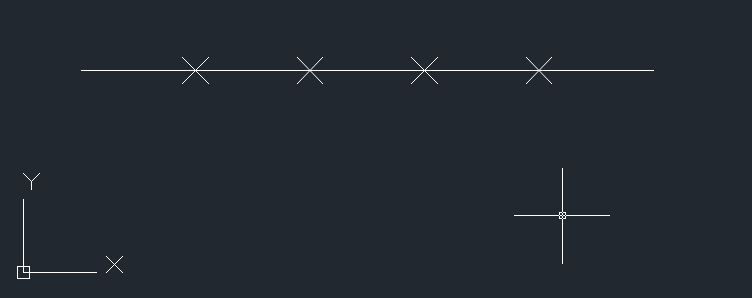
上述CAD制圖教程中小編給大家分享了浩辰CAD軟件中CAD等分點不顯示的原因及解決辦法,你學會了嗎?浩辰CAD更多功能介紹及應用操作,小編會在后續的教程文章中給大家逐一講解,對此感興趣的設計師小伙伴們一定要持續關注浩辰CAD軟件官網教程專區哦!
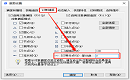
2023-08-11
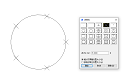
2023-05-22
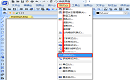
2022-12-12
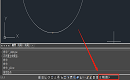
2022-07-19
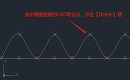
2022-03-28
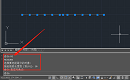
2021-08-25

2021-05-27

2023-11-09

2023-09-22

2023-07-28

2023-07-12
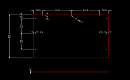
2023-07-10
